Khi cài đặt máy in có bao giờ bạn không thể cài đặt được vì lỗi “Unable to install printer. Operation could not be completed (error 0x000006be)“. Lỗi này có thể xuất hiện do xung đột driver, chỉ cần chúng ta gỡ bỏ chúng và cài đặt lại driver mới nhất. Bài viết này xin giới thiệu các bước sửa lỗi không cài được máy in (Fix “unable to install printer” error).
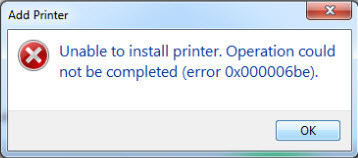
Các bước sửa lỗi không cài được máy in trên window 7:
Bước 1: Khởi động lại máy tính bấm F8 để vào Safe mode with networking
Bươc 2: Xoá tất cả các file và thư mục chứa trong hai thư mục theo đường dẫn bên dưới:
- C:\Windows\System32\Spool\Printers
- C:\Windows\System32\Spool\Drivers\w32x86
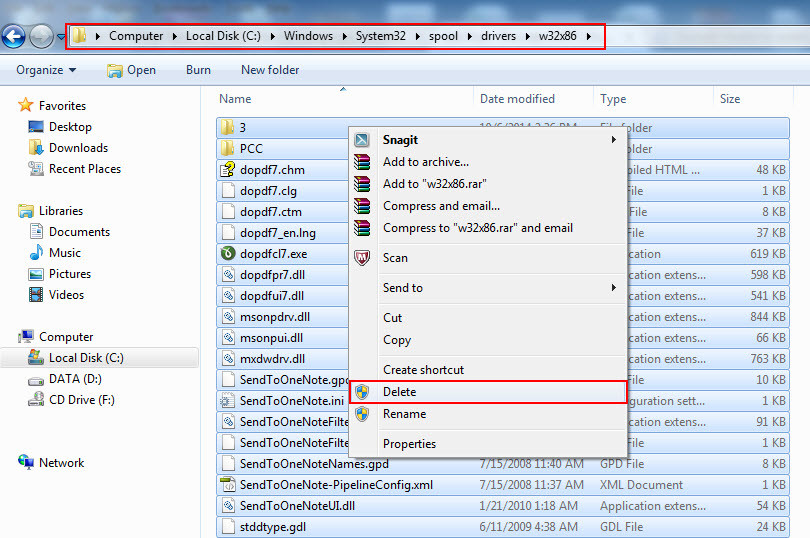
Bước 3: Sao lưu registry.
Nhấn phím Window R để vào Run, gõ vào regedit –> OK
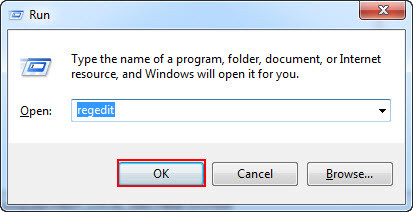
chọn HKEY_LOCAL_MACHINE –> click chuột phải vào SYSTEM chọn Export –> nhập tên cho file cần lưu –> chọn Save
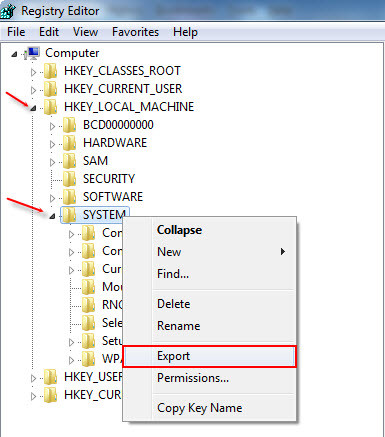
Bước 4: Trong cửa sổ chỉnh sửa registry, tìm đến đường dẫn bên dưới
HKEY_LOCAL_MACHINE\SYSTEM\
Kiểm tra xem có key nào ngoài 2 key bên dưới không, nếu xuất hiện key nào khác key Drivers và Printer Processors thì xoá chúng đi
-
Drivers
-
Print Processors
Bước 5: Mở rộng key Version-x(trong window 7 là version-3) trong đường dẫn
HKEY_LOCAL_MACHINE\SYSTEM\
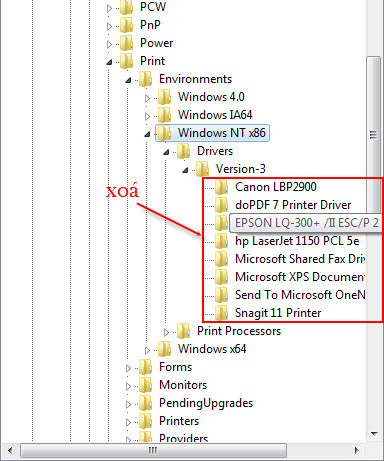
Bước 6: Tìm đến key trong đường dẫn:
HKEY_LOCAL_MACHINE\SYSTEM\
Bạn sẽ thấy nhiều key trong đường dẫn này, nhưng chỉ giữ lại các key được liêt kê bên dưới, xoá các key khác đi
- BJ Language Monitor
- Local Port
- PJL Language Monitor
- Standard TCP/IP Port
- USB Monitor
Bước 7: Khởi động lại máy tính, rút dây cáp kết nối máy ỉn ra và cắm lại
Bước 8: Vào Run –> gõ services.msc –> OK. Sau đó restart lại dịch vụ printer spooler
Bây giờ bạn thử cài đặt lại máy in xem sao.
Mong rằng sẽ giúp ích cho các bạn. Chúc các bạn thành công!

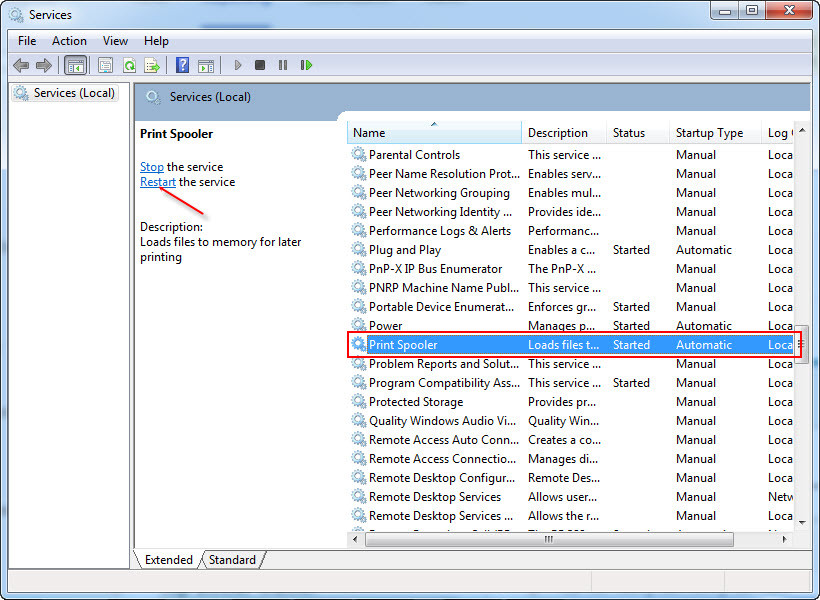

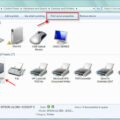
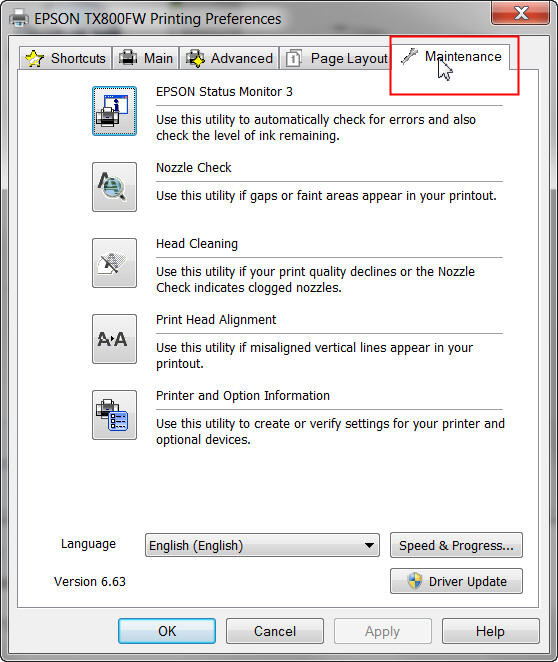
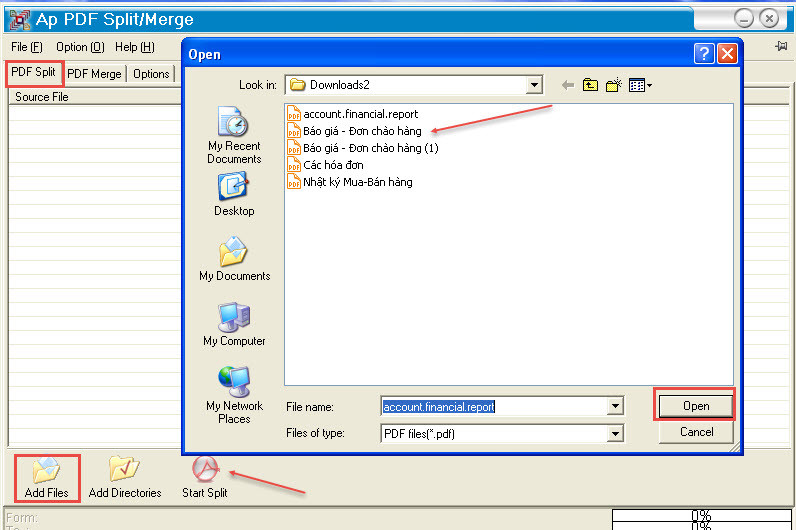
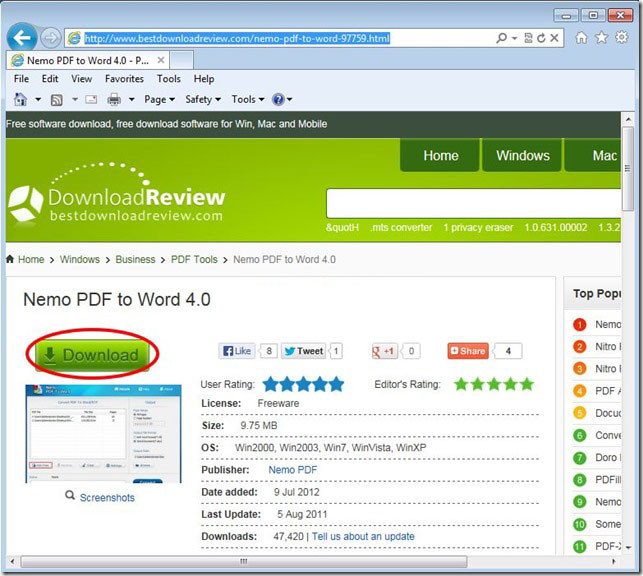
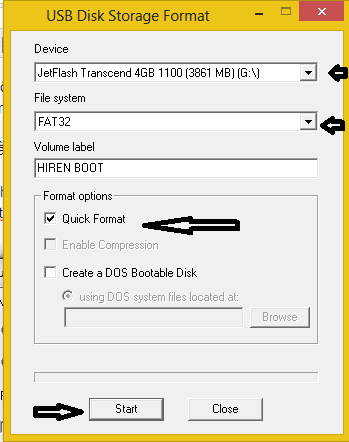
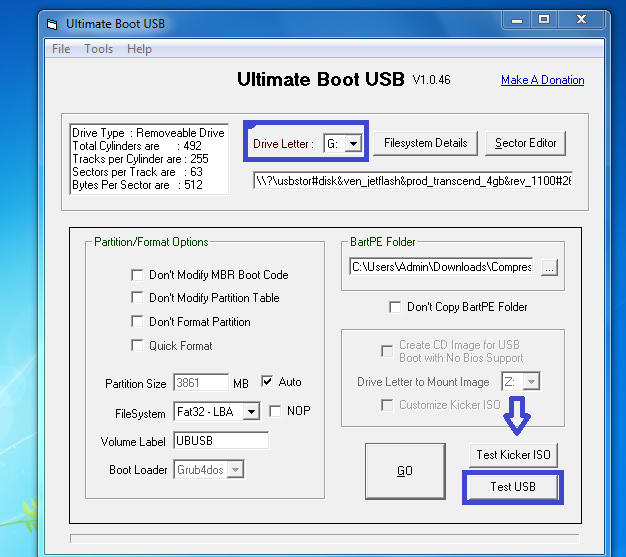
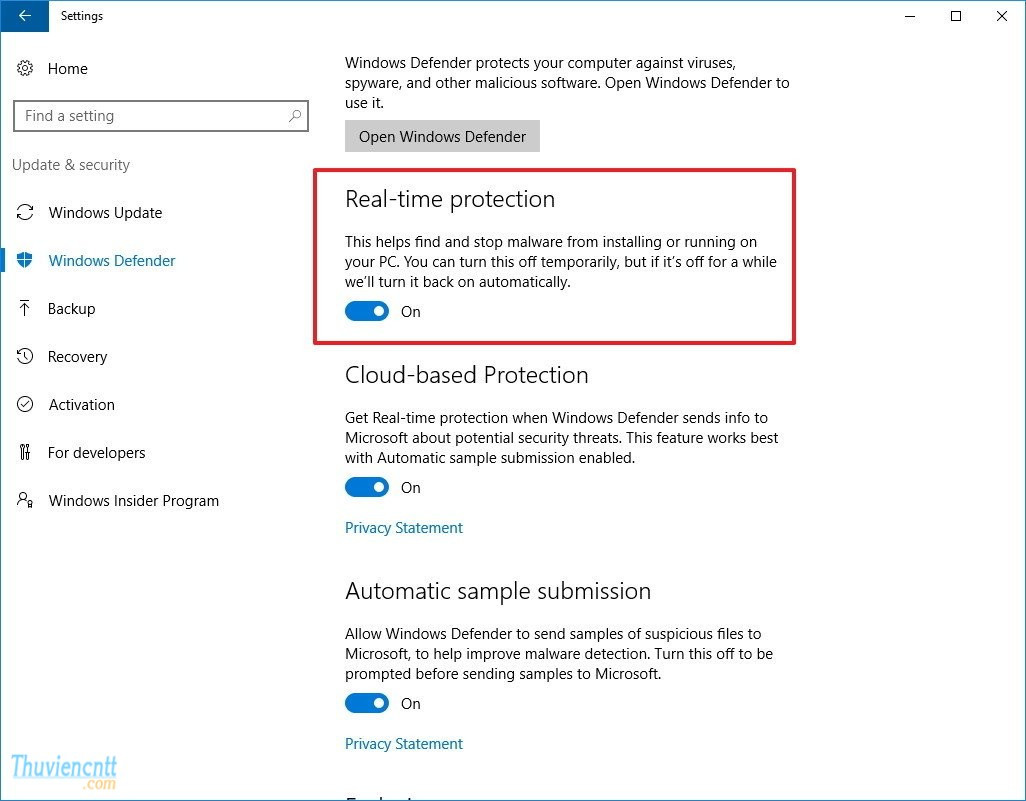
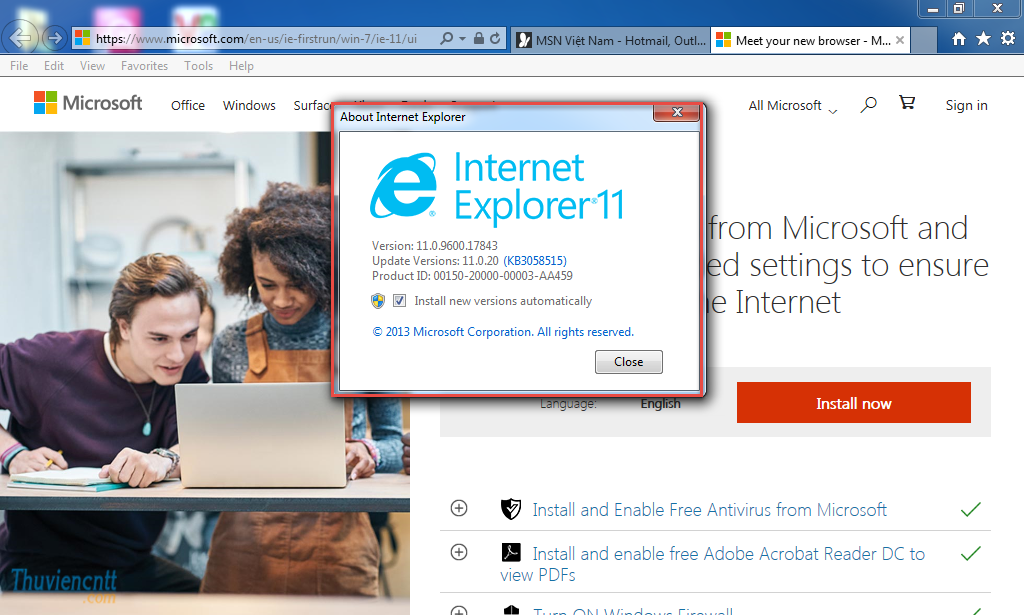
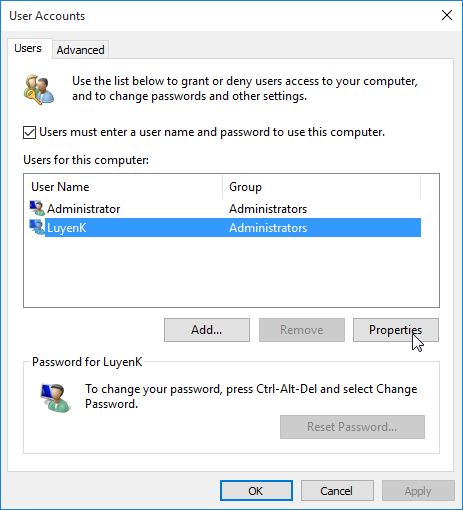
Mình cũng bị lỗi này khi mình cài máy in hp 1020 với win 7 32b…và mình cũng sửa lỗi như hướng dẫn trên mà vẫn không thành công….các bác còn cách nào khác ko ? chỉ giúp mình với…cảm ơn nhiều lắm…
cảm ơn bạn, bài viết rất có ích, minh đã thực hiện và đã thành công.
Tôi đã làm như bạn hướng dẫn và đã thành công. Rất cảm ơn bạn nhiều. Chúc bạn sức khõe.
Thanks bạn! Chúc bạn thành công nhé.
Cảm ơn bạn rất nhiều. mình đã làm và thành công
không thể được , cài lại win khác thui